الإعلانات
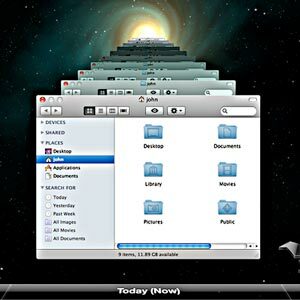 بعد فقدان بعض ملفات المحاسبة المهمة إلى حد ما مؤخرًا ، أدركت أن استراتيجية النسخ الاحتياطي معيبة تمامًا. على الرغم من أنني أقوم بعمل نسخة احتياطية أسبوعية قابلة للتشغيل من جهاز Mac الخاص بي ، إلا أن ذلك لا يساعد حقًا عندما حذفت الملف الذي أريده قبل بضعة أسابيع. للقيام بذلك ، سأحتاج إلى الاستفادة من وظيفة Time Machine المضمنة من Apple ، لكنني لا أريد حقًا محرك أقراص آخر تعلق على مساحة مكتب زين الجميلة - وأنا بالتأكيد سأدفع لشركة Apple 200-300 جنيه إسترليني مقابل جهاز توجيه مُمجَّد مزود بجهاز صلب مدمج قيادة.
بعد فقدان بعض ملفات المحاسبة المهمة إلى حد ما مؤخرًا ، أدركت أن استراتيجية النسخ الاحتياطي معيبة تمامًا. على الرغم من أنني أقوم بعمل نسخة احتياطية أسبوعية قابلة للتشغيل من جهاز Mac الخاص بي ، إلا أن ذلك لا يساعد حقًا عندما حذفت الملف الذي أريده قبل بضعة أسابيع. للقيام بذلك ، سأحتاج إلى الاستفادة من وظيفة Time Machine المضمنة من Apple ، لكنني لا أريد حقًا محرك أقراص آخر تعلق على مساحة مكتب زين الجميلة - وأنا بالتأكيد سأدفع لشركة Apple 200-300 جنيه إسترليني مقابل جهاز توجيه مُمجَّد مزود بجهاز صلب مدمج قيادة.
لا ، بدلاً من ذلك ، أود فقط إلقاء 1 تيرابايت آخر في خادم المنزل الخاص بي والانتهاء منه. لسوء الحظ ، هذا ليس مدعومًا بالكامل من قبل شركة Apple ، لذلك ستحتاج إلى القليل من القرصنة معًا.
ماذا ستحتاج
- قرص صلب احتياطي، بوضوح. على الأقل بحجم القرص الثابت الأساسي لنظام التشغيل Mac.
- أ خادم ملفات الشبكة من نوع ما يمكنك إضافة محرك الأقراص إليه.
سأوضح لك على وجه التحديد كيفية إعداد هذا لـ Windows Home Server أو أي نظام تشغيل Windows 7 عادي الجهاز الذي تستخدمه لمشاركة الملفات عليه ، ولكن يجب أن تكون قادرًا على القيام بذلك باستخدام أي شكل من أشكال الملفات المتصلة بالشبكة النظام. إذا لم تكن لديك فكرة عن Time Machine أو Time Capsule ،
اقرأ هذا أولاً 4 موارد لتصبح خبير نسخ احتياطي مع Time Machine [Mac] اقرأ أكثر .على جهاز Mac
هذا هو الشيء الأصعب ، لذلك سنبدأ بذلك. افتح نافذة طرفية جديدة (يمكنك العثور على هذا في تطبيقات -> المرافق المجلد) واتبع الخطوات الموضحة أدناه.
انسخ الأمر التالي والصقه في نافذة Terminal واضغط على Enter. هذا اختراق سريع يخبر نظامك "أنا أريد أن تريني مجلدات Time Machine غير مدعومة”.
> الكتابة الافتراضية com.apple.systempreferences TMShowUnsupportedNetworkVolumes 1
بعد ذلك ، تحتاج إلى ملاحظة بعض المعلومات حول كل من اسم جهازك ومعرف الشبكة. اسم جهازك سهل - مفتوح فقط تفضيلات النظام -> المشاركة ، وخاصتك اسم الحاسوب سيتم سردها في الأعلى. أقترح عليك تغيير هذا ليكون شيئًا بدون مسافات لتجنب الأخطاء العشوائية في وقت لاحق ، ثم قم بتدوين ذلك في مكان ما.
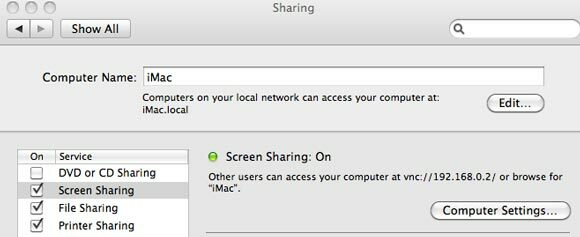
ارجع إلى نافذة المحطة الطرفية واكتب:
ifconfig
تحتاج إلى العثور على الأثير عنوان الجهاز المرتبط بـ en0 جهاز الشبكة (منفذ الشبكة على جهاز Mac). يتم استخدام هذا كمعرف فريد ، ويجب أن يكون العنوان من en0 إذا كنت متصلاً بالإنترنت فعلاً باستخدام جهازك اللاسلكي. ابحث عن القسم الذي يفصّل جهاز en0 ، واكتب أو انسخ الرقم السداسي العشري المكون بجوار الكلمة الأثير. احذف جميع ما يلي: للحصول على أجهزتك الفريدة المكونة من 16 رمزًا أبجديًا رقميًا. ستحتاج إليها للخطوة التالية.
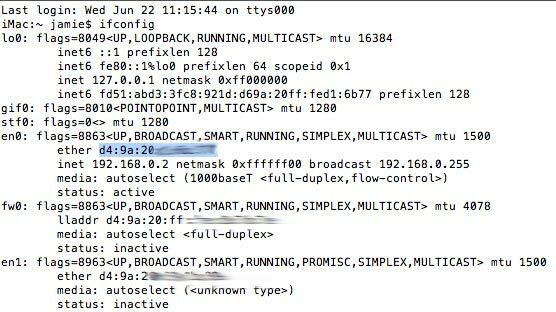
سيقوم الأمر التالي بإنشاء ما يسمى SparseBundle. هذا ملف واحد يعمل كنوع من صورة القرص للنسخ الاحتياطية لجهازك. عند استخدام TimeMachine ، فإنه يكتب كل شيء داخل هذا الملف. تذكر أن تستبدل الأجزاء المناسبة من الأمر بـ إسم الألة, معرف إيثرنت والقرص الصلب بحجم (لا تكتب الأقواس المربعة - انظر إلى المثال أدناه أولاً).
sudo hdiutil إنشاء -الحجم [حجم القرص الثابت هنا] G -fs HFS + J -volname "[اسم جهازك هنا] النسخ الاحتياطي" [اسم جهازك هنا] _ [معرّف الجهاز المكون من 16 رقمًا هنا] .sparsebundle
إليك أمر المثال الذي استخدمته لجهاز iMac الذي يحتوي على حجم قرص ثابت يبلغ حوالي 950 جيجابايت ويطلق عليه اسم "iMac" بشكل إبداعي.
sudo hdiutil إنشاء الحجم 950G -fs HFS + J -volname "iMac Backup" iMac_d49a20d16b79.sparsebundle
كلمة تحذير: تأكد من كتابة الأمر الخاص بك على جهازك - إذا حاولت نسخ و لصق من هذا الموقع ، ترميز الأحرف سيؤدي إلى نوع من الخطأ ، على غرار التالية:

على خادم الشبكة الخاص بك
يعد تثبيت القرص الثابت في جهازك خارج نطاق هذه المقالة قليلاً ، لذلك أقترح عليك مراجعة مقالتي السابقة على كيفية إضافة القرص الصلب الثاني كيفية تركيب محرك القرص الصلب الداخلي الثاني جسدياعندما تجد نفسك تنفد مساحة القرص الصلب لديك ، يمكنك إما حذف شيء ما أو إضافة المزيد من المساحة. اقرأ أكثر . نظرًا لأن العديد من محركات الأقراص تأتي بتنسيق مسبق بتنسيق FAT32 ، فستحتاج أيضًا إلى ذلك إعادة أو تقسيم محرك الأقراص الخاص بك إلى NTFS كيفية إعداد القرص الصلب الثاني في ويندوز: التقسيميمكنك تقسيم محرك الأقراص الخاص بك إلى أقسام مختلفة مع أقسام محرك الأقراص. سنوضح لك كيفية تغيير حجم الأقسام وحذفها وإنشائها باستخدام أداة Windows الافتراضية التي تسمى Disk Management. اقرأ أكثر . بعد ذلك سنقوم بإعداد مشاركة الشبكة نفسها.
ويندوز 7
لمشاركة محرك أقراص أو مجلد في Windows 7 ، انقر بزر الماوس الأيمن وحدد مشاركة مع -> مشاركة متقدمة.
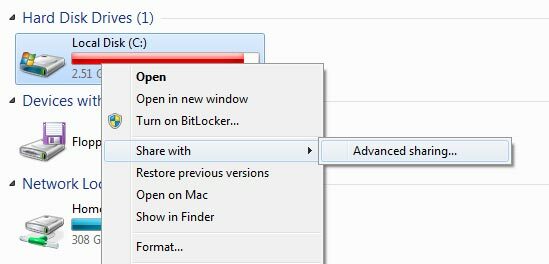
انقر مشاركة متقدمة مرة أخرى ، وفي مربع الحوار التالي شارك هذا المجلد، وأعطه اسمًا ستتذكره (مثل TimeMachineBackup).
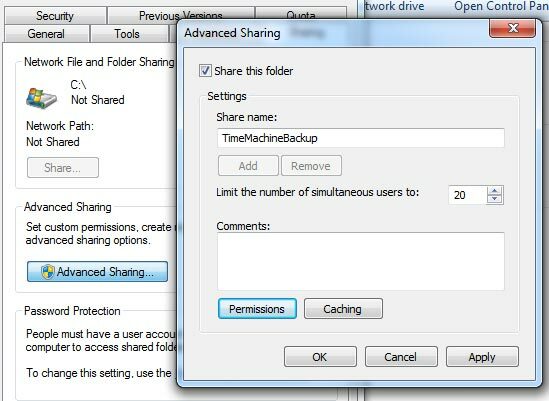
من الضروري أيضًا تعيين الأذونات ، حيث يمكن للمستخدمين افتراضيًا القراءة من المشاركة فقط. حدد المستخدم أو المجموعة التي ترغب في منح حق الوصول إليها - كل شخص هو الخيار الأسهل هنا - وقم بتغيير الإذن في أسفل مربع الحوار إلى FULL CONTROL.
خادم ويندوز المنزلي
لقد قمت بالفعل بتشغيل Windows Home Server لـ تنزيل مقاطع الفيديو وبثها ألق نظرة على إعداد الصفحة الرئيسية لجيمس [إظهار وإخبار]بعد أخذ استراحة من مراجعات البرامج التعليمية الرائعة والدروس العادية ، اعتقدت أنه سيكون من المثير للاهتمام إذا عرضت نفسي وبعض كتاب الموظفين الآخرين هنا في MakeUseOf إعدادات المنزل الخاصة بنا - ... اقرأ أكثر ، لذلك من المنطقي إضافة محرك النسخ الاحتياطي Time Machine هناك. بعد إضافة محرك الأقراص الفعلي إلى الجهاز ، قم بإعادة تشغيل الخادم وتنسيق محرك الأقراص كـ NTFS ، افتح لوحة أجهزة الخادم الرئيسية. على ال مجلدات الخادم ومحركات الأقراص الصلبة علامة التبويب ، انقر فوق الزر الموجود على الشريط الجانبي الأيمن الذي يقول "قم بإضافة مجلد”.
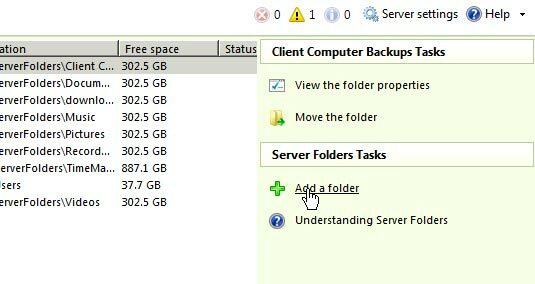
اتبع المعالج لإنشاء مجلد TimeMachineBackup. تأكد من اختيار وضع المجلد على محرك الأقراص الجديد ، ولكن إذا نسيت القيام بذلك ، فلا داعي للقلق حيث يمكنك بسهولة استخدام وظيفة نقل المجلد لاحقًا. قم بإعداد الإذن كما يحلو لك ، ولكن تخطي خطوة إنشاء النسخ الاحتياطية - لا تحتاج حقًا إلى نسخة احتياطية من جهازك (من الناحية الفنية ، ربما يجب عليك ذلك ، ولكن هناك حد لمقدار النسخ الاحتياطي الممكن إنسانيًا أو جدير بالاهتمام).
على جهاز Mac الخاص بك
أخيرًا ، عد إلى Mac الخاص بك وابحث عن ملف SpareBundle الذي أنشأته من قبل. إذا استخدمت الأمر الذي عرضته عليك ، فيجب أن يكون موجودًا في جذر دليل الصفحة الرئيسية للمستخدم.
افتح حصة الشبكة التي أنشأتها للتو - أحيانًا أجد صعوبة في رؤية خادم المنزل في اكتشاف الشبكة التلقائي ، وفي هذه الحالة ستحتاج إلى الضغط COMMAND-K واكتب العنوان smb: // HOMESERVER (أو أيا كان خادم منزلك يسمى). يمكنك أيضًا استخدام عنوان IP الخاص بالجهاز إذا كنت تعرف ذلك بدلاً من ذلك.
انسخ ملف SpareBundle الذي أنشأته إلى المجلد المشترك Time Machine Backup ، وافتح شاشة تفضيلات نظام Time Machine.
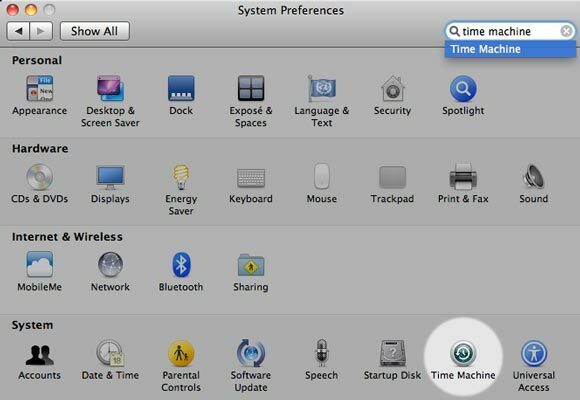
قم بتشغيل Time Machine ، وانقر فوق حدد القرص. إذا سارت الأمور على ما يرام ، يجب أن ترى الآن نسختك الاحتياطية مدرجة هناك بالاسم الذي أعطيته عند إنشاء SparseBundle. حدده ، وانتقل إلى النسخ الاحتياطي إلى كبسولة الوقت محلية الصنع الجديدة!
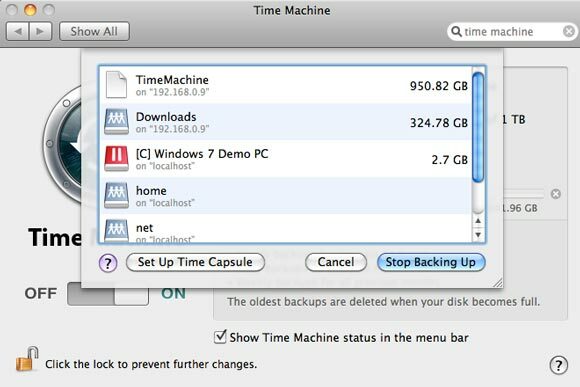
لا يمكنني أن أخبرك ما إذا كان امتلاك جهاز Time Machine قد حفظ لحم الخنزير المقدد الخاص بي حتى الآن ، لأنه لا يزال يحتفظ بنسخة احتياطية - لكنني واثق جدًا من أنه سيكون مفيدًا بشكل لا يصدق في المستقبل عندما أتوقع ذلك على الأقل.
هل لديك كبسولة زمنية حقيقية ، أو تمكنت من تشغيل واحدة محلية الصنع؟ شارك تجاربك ومشاكلك في التعليقات ، أو توجه إلى موقع مجتمع الدعم الفني لدينا.
جيمس حاصل على درجة البكالوريوس في الذكاء الاصطناعي ، وهو حاصل على شهادة CompTIA A + و Network +. وهو المطور الرئيسي لـ MakeUseOf ، ويقضي وقت فراغه في لعب كرة الطلاء VR وألعاب الطاولة. لقد كان يبني أجهزة الكمبيوتر منذ أن كان طفلاً.